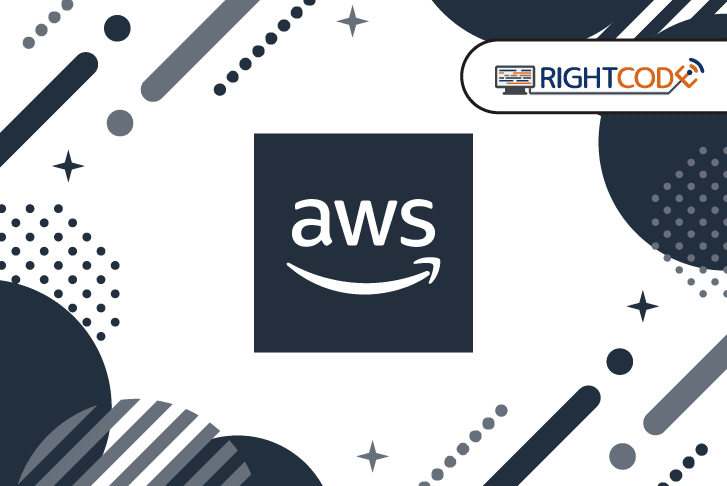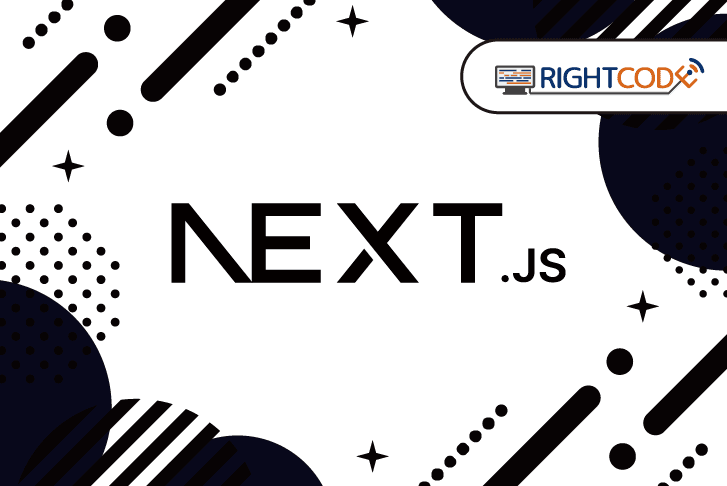【Folding@home】使っていないCPUとGPUでコロナウィルスと戦おう
IT技術

「CPU」と「GPU」を使って、コロナウィルスと戦おう!

世界各国で猛威を振るっているコロナウィルス(COVID-19)。
3/12には、WHO(世界保健機関)から、「パンデミック宣言」がありました。
日本でも特別な対策がとられており、みなさんの生活でも「マスク不足」や、「イベントの中止」「学校の休校」「テレワークの推奨」など、前代未聞の事態になっており、世界的な脅威になっていますね。
そこで今回は、自宅のパソコンの空いている「CPU」と「GPU」を使って、コロナウィルスと戦うための研究に計算力を提供できるようにしたいと思います!
何を言っているか分からないと思いますので、記事を読んでみてください!(笑)
Folding@homeから呼びかけ
Folding@homeから呼びかけがあったTwitterです。
Do you want to help us fight #COVIDー19 ? Download our client from https://t.co/55uKn0rJem -> Install -> Set category to "ANY" #COVID19 is prioritized. GPU and CPU projects are up.
Connect with us if you want to do corp collab or donate your time.
— Folding@home (@foldingathome) March 13, 2020
Folding@homeとは?
Folding@homeは、2000年頃から開始されている「分散コンピューティングのプロジェクト」です。
いろいろな病気(アルツハイマー病、がん、パーキンソン病、狂牛病など)の治療に必要な研究のための処理を、分散コンピューティングで、広く一般の人のパソコンの力を結集して解析に役立てようというものです。
プロジェクトの成果
これまでのプロジェクトの成果は、Folding@home のサイトに載っています。
【プロジェクトの成果】
https://foldingathome.org/papers-results/
コロナと闘いましょう!
さて、ということで(?)
自宅にパソコンがある方は、CPU と GPU をコロナウィルスを研究している人たちの計算に役立てましょう!
そして、コロナウィルスと戦いましょう!
ちなみに、これがコロナウィルスの研究を通して、自宅のパソコンで戦っている画面です。

Folding@homeで分散コンピューティングまでの流れ
- Folding@homeからの呼びかけ
- 専用ソフトのインストール
- ソフトのインストール
- Folding@homeの設定
- Let's Fight!
Folding@homeの専用ソフトのダウンロード
Folding@homeのサイトから、インストーラのダウンロードをします。
「Windows」「mac」「linux」のそれぞれに対応していますが、今回は Windows10 で行います。
【Folding@home】
https://foldingathome.org/start-folding/
サイトを開くと、すぐにインストーラのダウンロード画面が出てきます。
そのリンクからダウンロードしてください。
Folding@homeのインストールと設定
基本的に、「次へ」「次へ」で、インストールを完了させることができます。
インストール
インストーラを起動すると、以下の welcome画面が出てきますので、「Next」をクリックします。

LicenseAgreement に同意して下さい。

インストールする先を変えたい場合は「Custom」を選びますが、通常は「express」で進めて下さい。

以上でインストールは完了です!

WindowsDefender でブロックされた方は、アクセスを許可してください。

Folding@homeの設定
インストールが終わると、ブラウザで下記の画面が開きます。
このまま、「StartFolding」をクリックすることで、設定は終了です!

さあ、戦いましょう!
「StartFolding」をクリックすると、この画面が表示されます。

そして、すぐに「CPU」と「GPU」であなたに割り当てられた処理が開始します。
分散処理に割り当てる負荷の設定
中央の左側が「CPU」、右側が「GPU」での割り当てに対する進捗になります。

分散処理に割り当てる負荷を「Light」「Midum」「Full」の3段階で選べます。
Fullにすると、「CPU」や「GPU」が100%になるかと思いましたが、タスクマネージャーで確認すると、すべてのコアを使うわけではないようです。
私が見たところでは、1コア分をFullに使うという感じみたいです。
なので、通常のパソコンの利用であれば、常時Full で大丈夫です。

分散処理をいつ行うかの設定
分散処理を行うのは、パソコンを「使っている時も」か「アイドル状態の時」かを選べます。
通常は、使っている時も「When I'm working.」で大丈夫です!

分散処理を止めたい時や再開したい時
分散処理を止めたい時や再開したい時は「Stop Folding」で切り替えることが可能です!

分散処理が完了
この棒グラフが100%になると、1つの割り当てられた分散処理が完了されます。
棒グラフが満タンになるまでを区切りに、協力をしてみて下さい!

他の病気の研究に協力
ちなみに、コロナ以外にも、他の病気の研究に協力したい方は、以下の画面から選択することができます。

2020年3月現在での AnyDidease は、優先的に COVID-19 の研究に割当たるようになっているようです。
さいごに
コロナウィルスはその病気での影響だけでなく、「経済」や「株価」にも大きな影響を及ぼしています。
個人でできることは感染しないように「手洗い」「うがい」「人の多いところは避ける」でしたが、以外なところにできることがあります!
Folding@homeも、その1つですね!
Folding@homeが、世界が協力していくことのキッカケになれば、そんな嬉しいことはありません!
こちらの記事もオススメ!
ライトコードでは、エンジニアを積極採用中!
ライトコードでは、エンジニアを積極採用しています!社長と一杯しながらお話しする機会もご用意しております。そのほかカジュアル面談等もございますので、くわしくは採用情報をご確認ください。
採用情報へ
「好きを仕事にするエンジニア集団」の(株)ライトコードです! ライトコードは、福岡、東京、大阪、名古屋の4拠点で事業展開するIT企業です。 現在は、国内を代表する大手IT企業を取引先にもち、ITシステムの受託事業が中心。 いずれも直取引で、月間PV数1億を超えるWebサービスのシステム開発・運営、インフラの構築・運用に携わっています。 システム開発依頼・お見積もり大歓迎! また、現在「WEBエンジニア」「モバイルエンジニア」「営業」「WEBデザイナー」を積極採用中です! インターンや新卒採用も行っております。 以下よりご応募をお待ちしております! https://rightcode.co.jp/recruit